複数のExcelファイルでデータをマージする方法
Microsoft Excelで作業していると、データセットが別々のシートやピボットテーブルなどに分散しているため、データを追跡するのが少し難しくなっていることに気付くかもしれません。ただし、特にチームで作業している場合は、データを処理するために常に複数のワークシートやExcelファイルを使用する必要はありません。
データを整理しておくために、Excelでデータをマージできます。代わりに、別々のファイルからワークシートをマージしたり、別々のExcelファイルを1つにマージしたり、統合機能を使用してデータを結合したりできます。
これらの方法を使用してExcelファイルとデータをマージする方法は次のとおりです。
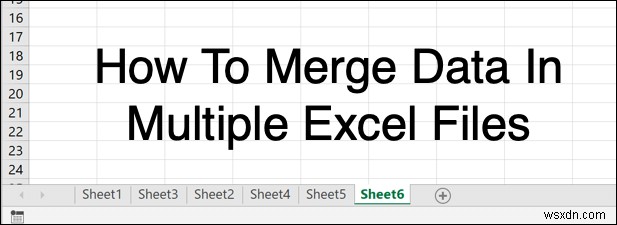
Excelで単一のワークシートを移動またはコピーする方法
一般的なMicrosoftExcelファイルは、Excelウィンドウの下部にタブとして一覧表示されるさまざまなシート(またはワークシート)に分割されます。これらはページのように機能し、1つのファイル内の複数のシートにデータを分散させることができます。
異なるExcelファイル(またはデータセットを複製する場合は同じファイル)間でワークシートを移動またはコピーできます。
- 開始するには、Excelファイルを開きます。コピー元のExcelファイルの開いているウィンドウで、Excelウィンドウの下部にある選択するワークシートをクリックします。 Shift を押し続けると、複数のシートを選択できます 各シートタブをクリックします。
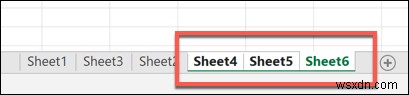
- シートのコピーまたは移動を開始するには、ホームを押します 上部のリボンバーのタブ。
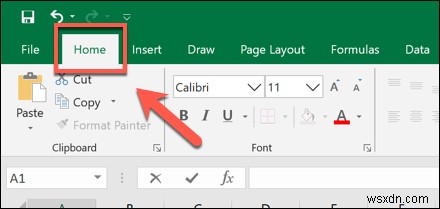
- ここから、[フォーマット>シートの移動またはコピー]をクリックします 。
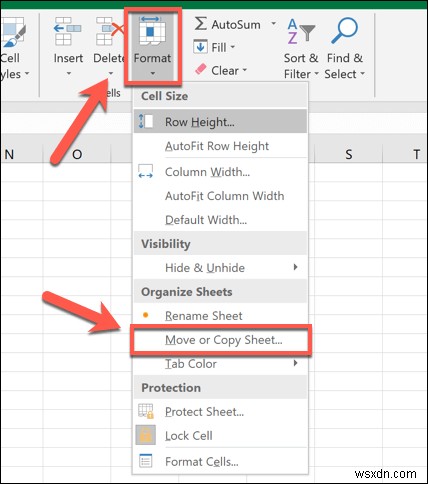
- 移動またはコピー ボックスで、コピーまたは移動先のExcelファイルをボックスへから選択します。 ドロップダウンメニュー。 シートの前のどこにシートを配置するかを選択します セクション。デフォルトでは、Excelがシートを移動します。コピーを作成をクリックします。 代わりにコピーする場合は、チェックボックスをオンにします。
- OKを押します 準備ができたらワークシートを移動またはコピーします。
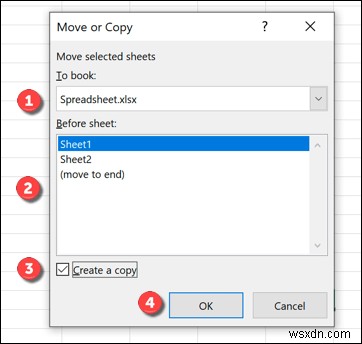
選択したワークシートは、必要に応じて移動またはコピーされますが、完全にマージされるわけではありません。
複数のExcelファイルをマージする方法
シートの移動またはコピーを使用できます 複数のExcelファイルのデータを一緒にマージするExcelのツール。これを行うには、ファイル内のアクティブなワークシートをすべて選択し、それらを1つのターゲットファイルにマージして、複数のファイルに対してこのプロセスを繰り返します。
- これを行うには、Excelファイルを開きます。別のファイルに移動またはコピーするExcelファイルの開いているウィンドウで、 Shift を押したまま、ウィンドウの下部にあるすべてのシートタブを選択します。 キーを押して各シートタブをクリックします。
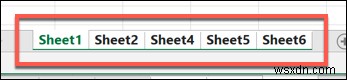
- 次に、ホーム>フォーマット>シートの移動またはコピーを押します リボンバーから。
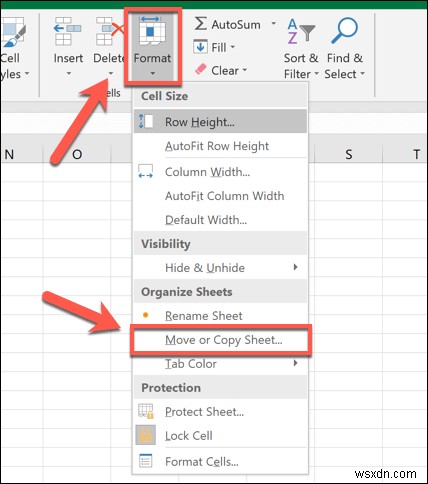
- 開いている移動またはコピー ダイアログボックスで、[ボックスへ]からマージ先のExcelファイルを選択します ドロップダウンメニュー。マージしたシートをシートの前のどこに配置するかを選択します セクション。元のファイルをそのままにしておきたい場合は、コピーを作成を押します。 シートを移動するのではなくコピーするには、 OKを押します。 移動またはコピープロセスを開始します。
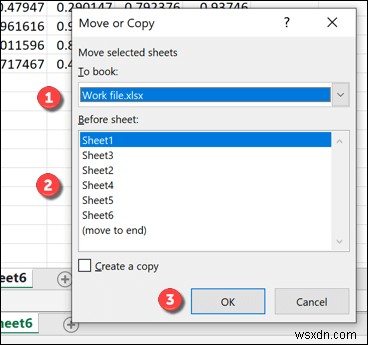
複数のExcelファイルがある場合は、これらの手順を繰り返して、それらを1つのファイルにマージする必要があります。
統合ツールを使用してExcelのデータをマージする
上記の方法を使用すると、異なるExcelスプレッドシートファイル間でシートを移動およびコピーできます。これによりデータは移動しますが、特にうまく統合されません。データは引き続き別のシートに保持されます。
この問題を回避するには、統合を使用できます Excelのツールを使用して、複数のワークシートの数値データを新しい単一のワークシートにマージします。残念ながら、このプロセスはテキストを使用するセルでは機能しません。このデータを手動でカットアンドペーストするか、ExcelでVBAスクリプトを作成して実行する必要があります。
これを機能させるには、ヘッダーラベルが一致するシート全体で同じ方法でデータを表示する必要があります。また、開始する前に、データから空白のデータ(たとえば、空のセル)を削除する必要があります。
- この方法を使用してExcelでデータをマージするには、Excelファイルを開き、データをマージする対象のExcelファイルで、 +(プラス)ボタンを押して新しいワークシートを作成します。 ウィンドウ下部のシートタブの横。
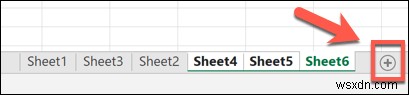
- 新しいワークシートで、データ>統合を押します 。
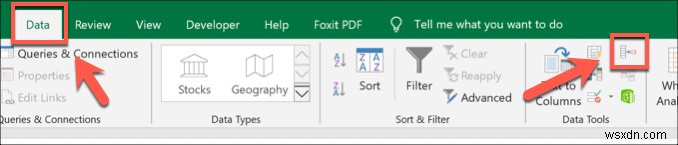
- 統合 ウィンドウ、合計 機能で選択されています ドロップダウンメニュー。 参照の横にあるボタンをクリックします 最初のデータセットの選択を開始するための入力ボックス—これはマージするデータです。必要に応じて、セル範囲への参照を自分で入力することもできます。
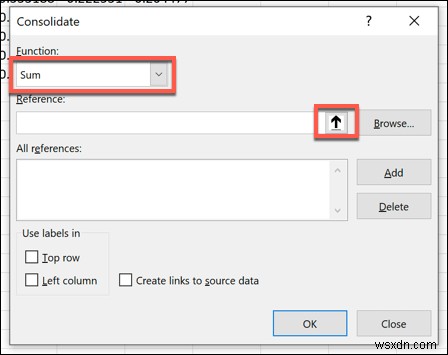
- マウスを使用してデータを選択するには、統合–参照を実行したら、ワークシートを含むシートをクリックします。 ボックスが表示されたら、データを選択して、挿入を押します。 ボタン。
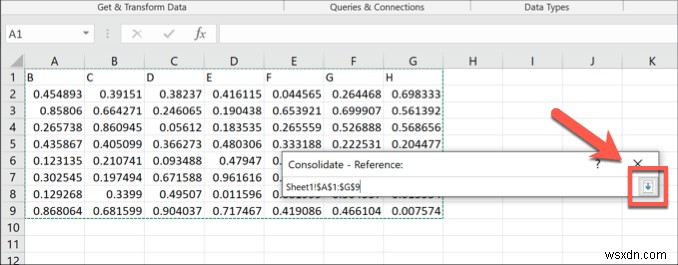
- セル範囲はリファレンスに表示されます 入力ボックス-追加をクリックします ボタンをクリックして、すべての参照に追加します リスト。

- 上記の手順を繰り返して追加のデータセットを選択し、[追加]をクリックします 各セットをシートに追加します。データに列または行のラベルがある場合は、一番上の行を押して、これらが正しく処理されていることを確認してください または左の列 ラベルを使用のチェックボックス セクション。
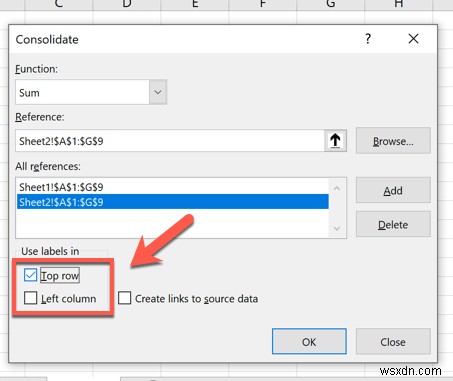
- 元の個別のワークシートのデータを引き続き編集する場合は、クリックしてソースデータへのリンクを作成を有効にします。 チェックボックス。これにより、元のデータへの変更が後でマージされたシートに確実に反映されます。
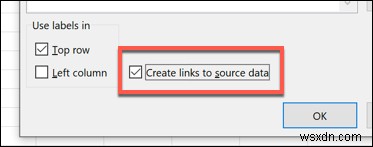
- データを1つのシートにマージする準備ができたら、 OKを押します。 ボタン。
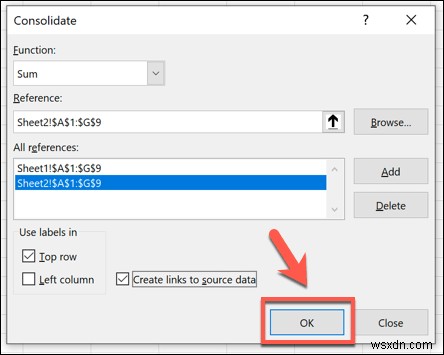
- マージされたデータが表示され、行ラベルの横にオプションメニューが表示され、さまざまなデータビューを切り替えることができます。これらのオプションをクリックします(たとえば、1ボタン)。 )部分的または全体的にマージしたデータを非表示または表示します。
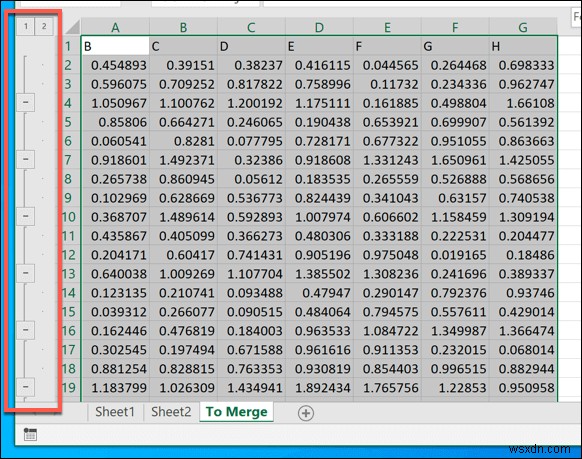
ソースデータへのリンクを作成することを選択した場合、新しいワークシートは、個別のシートとファイルのミラーバージョンとして機能します。それ以外の場合は、データがこのシートにコピーされ、直接編集できます。
マージされたExcelデータの使用
Excelのデータを単一のシートまたはファイルにマージする場合でも、作業を複数のファイルに分散する場合でも、これらのヒントは整理に役立つはずです。準備ができたら、Excelファイルを他のユーザーと共有して、チームとして効果的にデータを共同編集および分析することができます。
マージされたデータへの変更を追跡できなくなることを心配している場合でも、心配する必要はありません。組み込みの追跡機能を使用して、Excelで変更を簡単に追跡できます。
以下のコメントセクションで、Excelデータ分析のヒントをお知らせください。
-
Excel で複数の CSV ファイルを 1 つのワークブックに結合する方法
エクセル 大規模なデータセットを処理するために最も広く使用されているツールです。 Excel では、多次元の無数のタスクを実行できます .この記事では、複数の CSV ファイルを 1 つの Excel ワークブックに結合する方法について説明します。 Excel で複数の CSV ファイルを 1 つのワークブックに結合する 3 つの簡単な方法 CSV ファイルは Comma Separated Values を表します ファイル。 エクセル CSV の表形式でデータを保存します ファイル。これらのファイルは、コンピューターのスペースをあまり消費しません。 2 つの CSV を含むフォルダ
-
Windows PC で複数の Mp3 ファイルをマージする方法
あなたは音楽愛好家で、コンピューターに多くの mp3 ファイルを持っていますか?複数の mp3 ファイルを 1 つに結合する方法をお探しですか?さまざまなソースから曲を収集し、それらを 1 つのファイルにマージする必要がある場合があります。 各曲を開いて新しいドキュメントを作成し、同じ曲を別の名前で再度保存する代わりに、それらを 1 つのファイルにマージできると便利です。あなたが音楽愛好家で、曲を聴くのが大好きで、それらを組み合わせる必要があるが、どこから始めればよいかわからない場合は?運が良ければ、今日のこの記事では、Windows PC で複数の mp3 ファイルを結合する方法を説明しま
